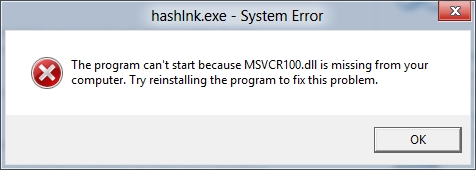Normaliz.dll ಡೈನಾಮಿಕ್ ಲೈಬ್ರರಿ ಯುನಿಕೋಡ್ ನಾರ್ಮಲೈಸೇಶನ್ ಡಿಎಲ್ಎಲ್ ಸಿಸ್ಟಮ್ ಘಟಕಕ್ಕೆ ಕಾರಣವಾಗಿದೆ. ಈ ಫೈಲ್ನ ಅನುಪಸ್ಥಿತಿಯು ಹಲವಾರು ಸಿಸ್ಟಮ್ ದೋಷಗಳಿಗೆ ಕಾರಣವಾಗಬಹುದು. ಸಿಮ್ಯಾಂಟೆಕ್ ಬ್ಯಾಕಪ್ ಎಕ್ಸೆಕ್, ದಿ ಡಾಕ್ಟರ್ ಹೂ ಕ್ಲೋನ್ಡ್ ಮಿ, ಮತ್ತು ಸೀಮಂಕಿ 2.4.1 ನಂತಹ ಪ್ರೋಗ್ರಾಂಗಳನ್ನು ಚಲಾಯಿಸಲು ಪ್ರಯತ್ನಿಸುವಾಗ ಅವು ವಿಂಡೋಸ್ ಎಕ್ಸ್ಪಿಯಲ್ಲಿ ಹೆಚ್ಚಾಗಿ ಸಂಭವಿಸುತ್ತವೆ, ಆದರೆ ಆಪರೇಟಿಂಗ್ ಸಿಸ್ಟಂನ ಇತರ ಆವೃತ್ತಿಗಳಲ್ಲಿಯೂ ಈ ಸಮಸ್ಯೆ ಸಂಭವಿಸಬಹುದು. ಅಲ್ಲದೆ, ಈ ಫೈಲ್ನ ಅನುಪಸ್ಥಿತಿಯು ಕಂಪ್ಯೂಟರ್ ಪ್ರಾರಂಭವಾದಾಗ ಕುಸಿತಕ್ಕೆ ಕಾರಣವಾಗಬಹುದು, ಇದು ಅತ್ಯಂತ ನಿರ್ಣಾಯಕವಾಗಿದೆ. ಅದಕ್ಕಾಗಿಯೇ ತಪ್ಪು "ಫೈಲ್ normaliz.dll ಕಂಡುಬಂದಿಲ್ಲ" ತುರ್ತಾಗಿ ಸರಿಪಡಿಸಬೇಕಾಗಿದೆ.
Normaliz.dll ದೋಷವನ್ನು ಸರಿಪಡಿಸಿ
ಓಎಸ್ನಲ್ಲಿ normaliz.dll ಫೈಲ್ ಅನುಪಸ್ಥಿತಿಯಿಂದ ಉಂಟಾಗುವ ದೋಷವನ್ನು ತೆಗೆದುಹಾಕಲು ಎರಡು ಪರಿಣಾಮಕಾರಿ ಮಾರ್ಗಗಳಿವೆ. ನಿಮ್ಮ ಕಂಪ್ಯೂಟರ್ನಲ್ಲಿ ನೀವು ವಿಶೇಷ ಪ್ರೋಗ್ರಾಂ ಅನ್ನು ಡೌನ್ಲೋಡ್ ಮಾಡಬಹುದು ಮತ್ತು ಸ್ಥಾಪಿಸಬಹುದು ಅದು ಕಾಣೆಯಾದ ಫೈಲ್ ಅನ್ನು ಓಎಸ್ಗೆ ಹುಡುಕಲು ಮತ್ತು ಸೇರಿಸಲು ಸಹಾಯ ಮಾಡುತ್ತದೆ. ಈ ಫೈಲ್ ಅನ್ನು ಹಸ್ತಚಾಲಿತವಾಗಿ ಸ್ಥಾಪಿಸುವುದು ಎರಡನೆಯ ವಿಧಾನವಾಗಿದೆ. ಇವೆಲ್ಲವನ್ನೂ ಈ ಲೇಖನದಲ್ಲಿ ವಿವರವಾಗಿ ವಿಶ್ಲೇಷಿಸಲಾಗುವುದು.
ವಿಧಾನ 1: ಡಿಎಲ್ಎಲ್- ಫೈಲ್ಸ್.ಕಾಮ್ ಕ್ಲೈಂಟ್
ಪ್ರಸ್ತುತಪಡಿಸಿದ ಪ್ರೋಗ್ರಾಂ ಕಡಿಮೆ ಸಮಯದಲ್ಲಿ ದೋಷವನ್ನು ಸರಿಪಡಿಸಲು ಸಹಾಯ ಮಾಡುತ್ತದೆ. ಅನನುಭವಿ ಪಿಸಿ ಬಳಕೆದಾರರಿಗೆ ಈ ವಿಧಾನವು ಸೂಕ್ತವಾಗಿದೆ, ಏಕೆಂದರೆ ಡಿಎಲ್ಎಲ್-ಫೈಲ್ಸ್.ಕಾಮ್ ಕ್ಲೈಂಟ್ ಅಪ್ಲಿಕೇಶನ್ ಎಲ್ಲವನ್ನೂ ತನ್ನದೇ ಆದ ಮೇಲೆ ಮಾಡುತ್ತದೆ, ಸಿಸ್ಟಂನಲ್ಲಿ ಯಾವ ಲೈಬ್ರರಿಯನ್ನು ಸ್ಥಾಪಿಸಬೇಕು ಎಂಬುದನ್ನು ನೀವು ನಿರ್ದಿಷ್ಟಪಡಿಸಬೇಕು.
DLL-Files.com ಕ್ಲೈಂಟ್ ಡೌನ್ಲೋಡ್ ಮಾಡಿ
- ಪ್ರೋಗ್ರಾಂ ಅನ್ನು ಚಲಾಯಿಸಿ ಮತ್ತು ಗೋಚರಿಸುವ ವಿಂಡೋದಲ್ಲಿ, ಸೂಕ್ತವಾದ ಇನ್ಪುಟ್ ಕ್ಷೇತ್ರದಲ್ಲಿ ಅಪೇಕ್ಷಿತ ಗ್ರಂಥಾಲಯದ ಹೆಸರನ್ನು ನಮೂದಿಸಿ.
- ಸೂಕ್ತವಾದ ಗುಂಡಿಯನ್ನು ಕ್ಲಿಕ್ ಮಾಡುವ ಮೂಲಕ ನಿರ್ದಿಷ್ಟಪಡಿಸಿದ ಹೆಸರನ್ನು ಹುಡುಕಿ.
- ಕಂಡುಬರುವ ಗ್ರಂಥಾಲಯಗಳ ಪಟ್ಟಿಯಿಂದ, ಸೂಕ್ತವಾದದನ್ನು ಆರಿಸಿ. ಹೆಸರನ್ನು ಸಂಪೂರ್ಣವಾಗಿ ನಮೂದಿಸಿದರೆ, ಚಿತ್ರದಲ್ಲಿ ತೋರಿಸಿರುವಂತೆ ಪಟ್ಟಿಯಲ್ಲಿ ಒಂದೇ ಫೈಲ್ ಇರುತ್ತದೆ.
- ಬಟನ್ ಕ್ಲಿಕ್ ಮಾಡಿ ಸ್ಥಾಪಿಸಿ.
ಆಯ್ದ ಡಿಎಲ್ಎಲ್ ಫೈಲ್ನ ಸ್ಥಾಪನೆ ಪ್ರಾರಂಭವಾಗುತ್ತದೆ. ಈ ಪ್ರಕ್ರಿಯೆಯು ಪೂರ್ಣಗೊಂಡ ತಕ್ಷಣ, ಕಾರ್ಯಕ್ರಮಗಳನ್ನು ಪ್ರಾರಂಭಿಸುವಾಗ ಸಮಸ್ಯೆ ಕಣ್ಮರೆಯಾಗುತ್ತದೆ.
ವಿಧಾನ 2: normaliz.dll ಡೌನ್ಲೋಡ್ ಮಾಡಿ
ಹೆಚ್ಚುವರಿ ಪ್ರೋಗ್ರಾಂಗಳನ್ನು ಬಳಸದೆ ನೀವು ದೋಷವನ್ನು ನೀವೇ ಸರಿಪಡಿಸಬಹುದು. ಇದನ್ನು ಮಾಡಲು, normaliz.dll ಫೈಲ್ ಅನ್ನು ಸಿಸ್ಟಮ್ ಡೈರೆಕ್ಟರಿಗೆ ಡೌನ್ಲೋಡ್ ಮಾಡಿ ಮತ್ತು ಸರಿಸಿ. ಅದು ಎಲ್ಲಿದೆ ಎಂದು ನಿಮಗೆ ತಿಳಿದಿಲ್ಲದಿದ್ದರೆ, ನಮ್ಮ ವೆಬ್ಸೈಟ್ನಲ್ಲಿ ವಿಶೇಷ ಲೇಖನವಿದೆ, ಅದರಲ್ಲಿ ಎಲ್ಲವನ್ನೂ ವಿವರಿಸಲಾಗಿದೆ.
ಹೆಚ್ಚು ಓದಿ: ವಿಂಡೋಸ್ನಲ್ಲಿ ಡಿಎಲ್ಎಲ್ ಫೈಲ್ ಅನ್ನು ಹೇಗೆ ಸ್ಥಾಪಿಸುವುದು
ವಿಂಡೋಸ್ 10 ರ ಉದಾಹರಣೆಯನ್ನು ಬಳಸಿಕೊಂಡು ಲೈಬ್ರರಿ ಸ್ಥಾಪನೆ ಪ್ರಕ್ರಿಯೆಯನ್ನು ಕೆಳಗೆ ವಿವರಿಸಲಾಗುವುದು. ಈ ಸಂದರ್ಭದಲ್ಲಿ, ಫೈಲ್ ಅನ್ನು ಡೈರೆಕ್ಟರಿಗೆ ಸರಿಸಬೇಕು "ಸಿಸ್ಟಮ್ 32". ಇದು ಸ್ಥಳೀಯ ಡ್ರೈವ್ನಲ್ಲಿದೆ ಸಿ ಫೋಲ್ಡರ್ನಲ್ಲಿ "ವಿಂಡೋಸ್".
- ಫೈಲ್ ಮ್ಯಾನೇಜರ್ ಅನ್ನು ತೆರೆಯಿರಿ ಮತ್ತು ಮೊದಲು ನೀವು normaliz.dll ಲೈಬ್ರರಿಯನ್ನು ಲೋಡ್ ಮಾಡಿದ ಫೋಲ್ಡರ್ಗೆ ಹೋಗಿ.
- ಫೈಲ್ ಅನ್ನು ಕ್ಲಿಪ್ಬೋರ್ಡ್ನಲ್ಲಿ ಇರಿಸಿ, ಅದನ್ನು ಹೈಲೈಟ್ ಮಾಡಿ ಮತ್ತು ಕ್ಲಿಕ್ ಮಾಡಿ Ctrl + C.. ಬಲ ಕ್ಲಿಕ್ ಮಾಡಿ ಮತ್ತು ಆಯ್ಕೆ ಮಾಡುವ ಮೂಲಕ ನೀವು ಈ ಕ್ರಿಯೆಯನ್ನು ಸಹ ಮಾಡಬಹುದು ನಕಲಿಸಿ.
- ಸಿಸ್ಟಮ್ ಡೈರೆಕ್ಟರಿಗೆ ಹೋಗಿ.
- ನೀವು ಮೊದಲು ನಕಲಿಸಿದ ಲೈಬ್ರರಿಯನ್ನು ಅಲ್ಲಿ ಅಂಟಿಸಿ. ಹಾಟ್ಕೀಗಳನ್ನು ಬಳಸಿ ಇದನ್ನು ಮಾಡಬಹುದು. Ctrl + V. ಅಥವಾ ಮೊದಲಿನಿಂದ ಬಲ ಕ್ಲಿಕ್ ಮೆನು ಮೂಲಕ.
ಅದರ ನಂತರ, ದೋಷವನ್ನು ಸರಿಪಡಿಸಲಾಗುತ್ತದೆ ಮತ್ತು ಎಲ್ಲಾ ಅಪ್ಲಿಕೇಶನ್ಗಳು ಸಾಮಾನ್ಯವಾಗಿ ಕಾರ್ಯನಿರ್ವಹಿಸುತ್ತವೆ. ಇತರ ವಿಷಯಗಳ ಜೊತೆಗೆ, ನೀವು ಕಂಪ್ಯೂಟರ್ ಅನ್ನು ಪ್ರಾರಂಭಿಸಿದಾಗ ನಿರ್ಣಾಯಕ ದೋಷವನ್ನು ಪಡೆಯುವ ಅಪಾಯವನ್ನು ನೀವು ತೊಡೆದುಹಾಕುತ್ತೀರಿ. ಆದರೆ ಇದ್ದಕ್ಕಿದ್ದಂತೆ ಅಪ್ಲಿಕೇಶನ್ಗಳು ಇನ್ನೂ ಸಿಸ್ಟಮ್ ಸಂದೇಶವನ್ನು ನೀಡಿದರೆ, ನೀವು ಗ್ರಂಥಾಲಯವನ್ನು ನೋಂದಾಯಿಸಿಕೊಳ್ಳಬೇಕು. ಇದನ್ನು ಹೇಗೆ ಮಾಡುವುದು, ನಮ್ಮ ವೆಬ್ಸೈಟ್ನಲ್ಲಿನ ಲೇಖನದಿಂದ ನೀವು ಕಲಿಯಬಹುದು.
ಹೆಚ್ಚು ಓದಿ: ವಿಂಡೋಸ್ ಓಎಸ್ನಲ್ಲಿ ಡಿಎಲ್ಎಲ್ ಫೈಲ್ ಅನ್ನು ಹೇಗೆ ನೋಂದಾಯಿಸುವುದು